要进行Office 365开发,当然需要有完整的Office 365环境才可以。为了便于广大开发人员快速地启动这项工作,微软官方给所有开发人员提供了免费的一年开发者账号
那么如何申请Office 365一年免费的开发者账号呢?
网上已经有一些攻略了,比如:
-
Office 365开发环境概览 (陈希章@中国)
-
免费申请 1年 Office 365 企业版 E3 开发者订阅
-
如何申请国际版一年期的Office 365开发者账号
然而这些攻略都已经过时并且无效了。 。 。
所以今天(2018年10月)我写了这篇最新的攻略,攻略里面会提到两个坑。
首先你必须先保证你能够正常访问google.com,这就是第一个坑!!! 因为在这个申请过程中的发送手机校验码这一步,会调用google的reCAPTHA校验脚本,这时候如果你不能够正常访问google.com,将会导致无法加载google的reCAPTHA校验脚本,因此无法发送手机校验码,因此就卡在这一步不能前进了。。。申请就此失败。。。
然后如果你英语不好,请打开你的翻译软件,因为绝大部分都是英文。
终于可以开始了,打开网址:https://developer.microsoft.com/en-us/office/dev-program,看到如下界面:
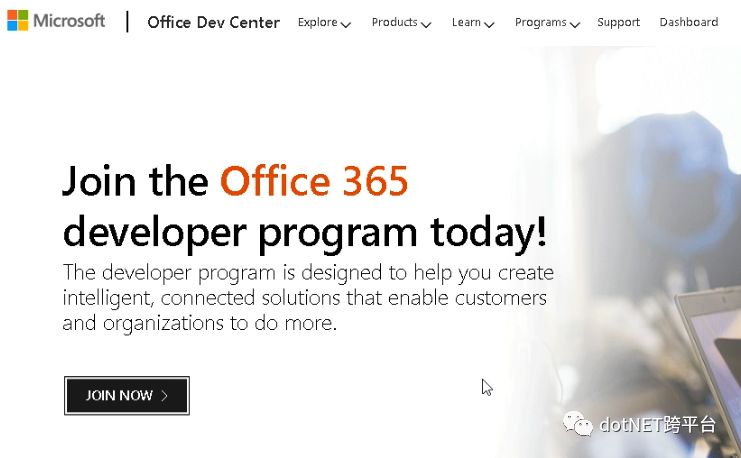
点击JOIN NOW 按钮,将会让你用microsoft账号登陆,如果你没有,就要先申请一个microsoft账号。这个过程没有坑,所以我就不详细描述了。
用microsoft账号登陆后,则需要填写一堆信息,这里照实填写就可以了,填完后会出现这个界面
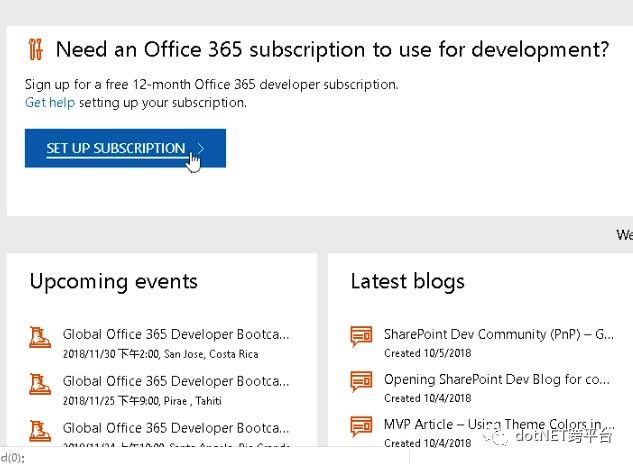
点“SET UP SUBSCRIPTION”, 会弹出下面对话框:

这里的username和domain随便填,只要没有人用同样的注册过就可以了。填完后点"Continue"就会出现下面界面发送手机校验码,
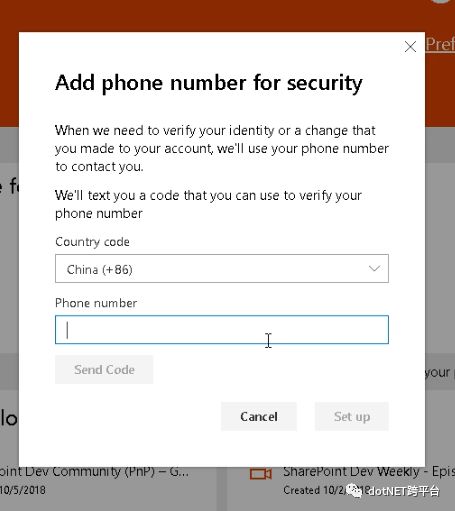
这时候如果你可以正常访问google.com,则填写你的手机号码并接收验证码并输入。如果点"Send Code"没有任何反应,卡在这一步不能前进了,那是因为你不能够正常访问google.com,导致无法加载google的reCAPTHA校验脚本,因此无法发送手机校验码。
跳过这个坑之后,你的Microsoft账号邮箱将会收到一封email,说你订阅成功,你也会被带到如下界面:
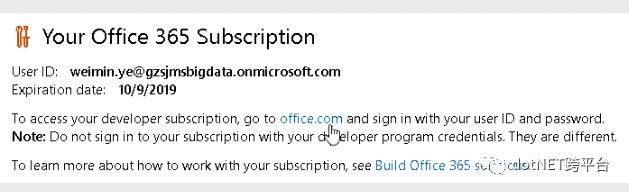
直接点击 office.com的那个连接,就会进入你的Office 365界面。
然而你会发现啥都没有啊,既没有word, 也没有excel, 没有word和excel的office能叫office吗?摔!这是第二个坑。
点击下图的"Assign Products"
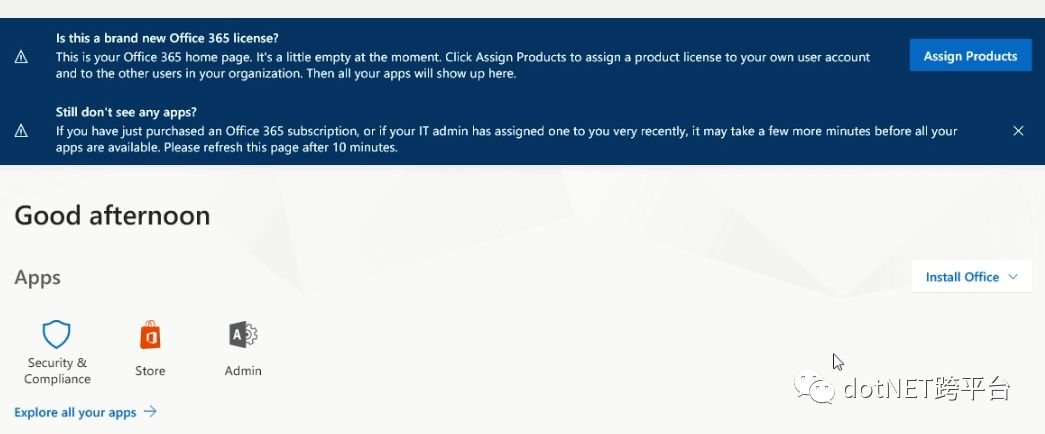
你会带到如下界面,这时勾上你的用户名(第一个红色区域)
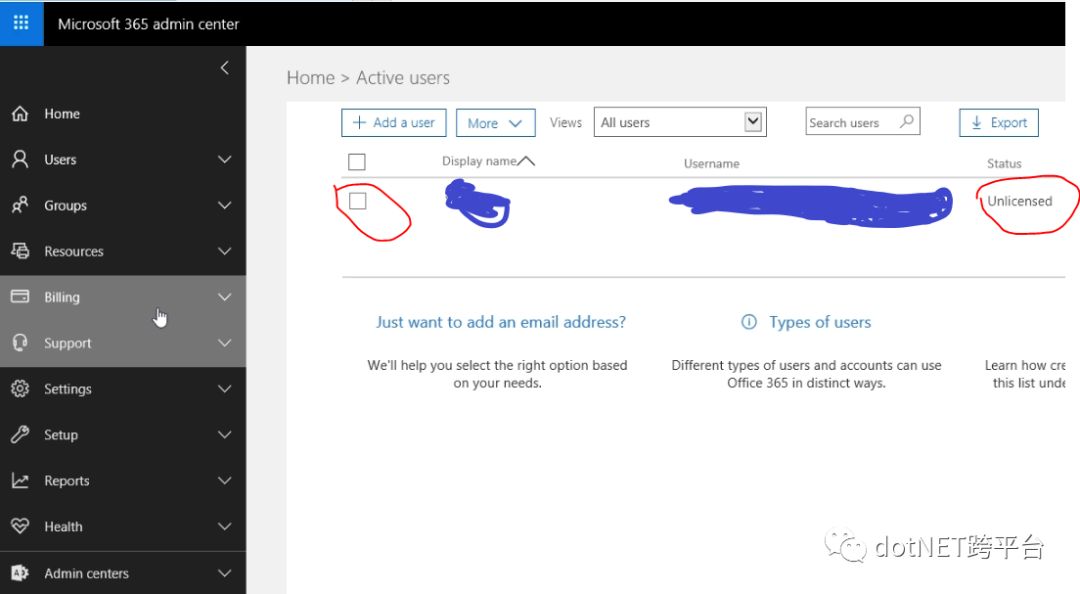
将会出现如下界面,点击"Product Licenses"那一栏右侧的"Edit"(也就是黄色区域的那个)
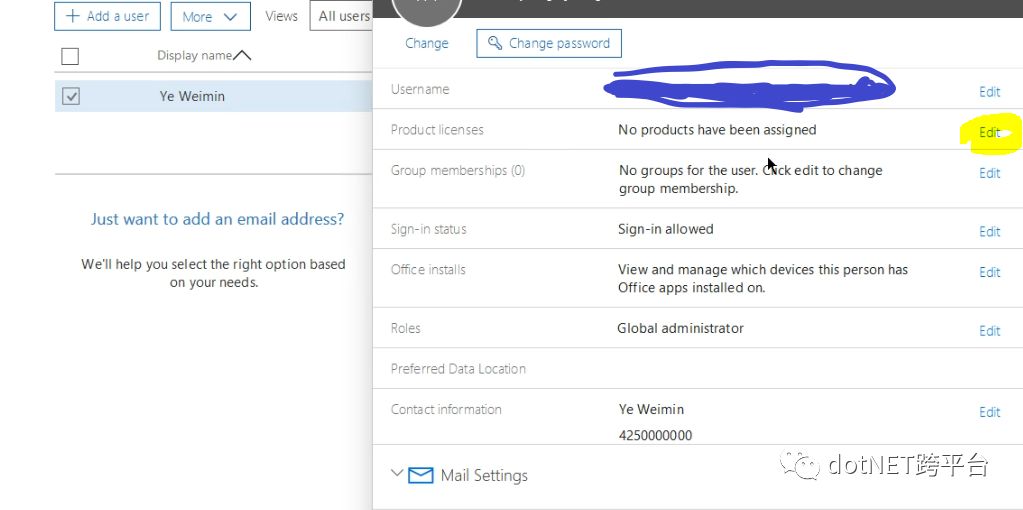
将会弹出如下界面,Location选China,然后所有都设置为On
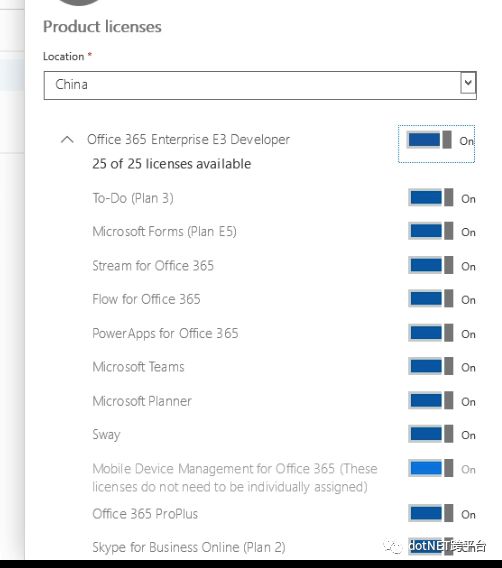
记得一定要点最下面的Save按钮哦!!!
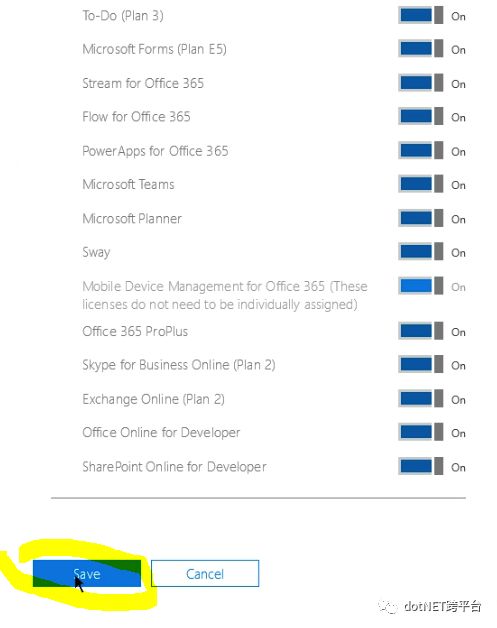
这时候回到首页,你的界面应该是这样的,word\excel\powerpoint\outlook,你熟悉的肯德基全家桶Office全家桶全都有了,接来下就是最后一步啦,点击"Install Office"去把Office下载到你的Windows或者Mac上吧!
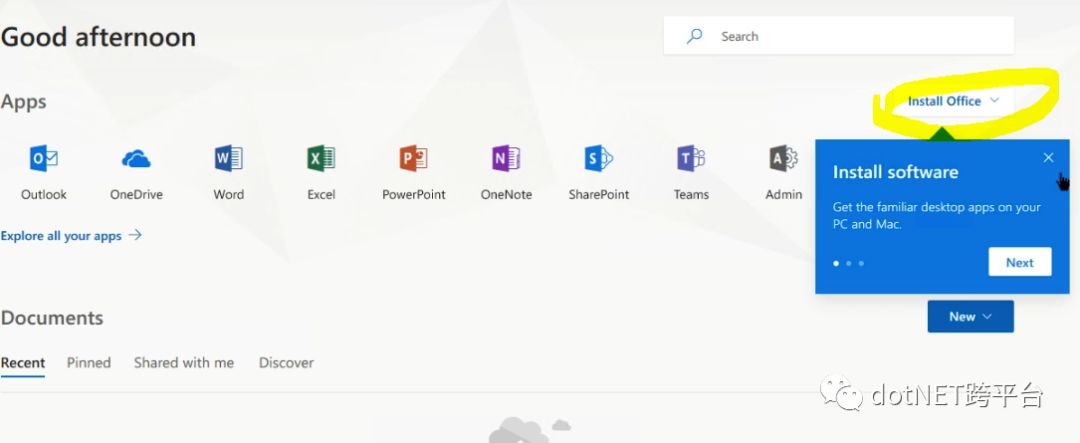
原文地址: https://www.cnblogs.com/adalovelacer/p/How-to-apply-office-365-develop-account.html
.NET社区新闻,深度好文,欢迎访问公众号文章汇总 http://www.csharpkit.com

文章评论